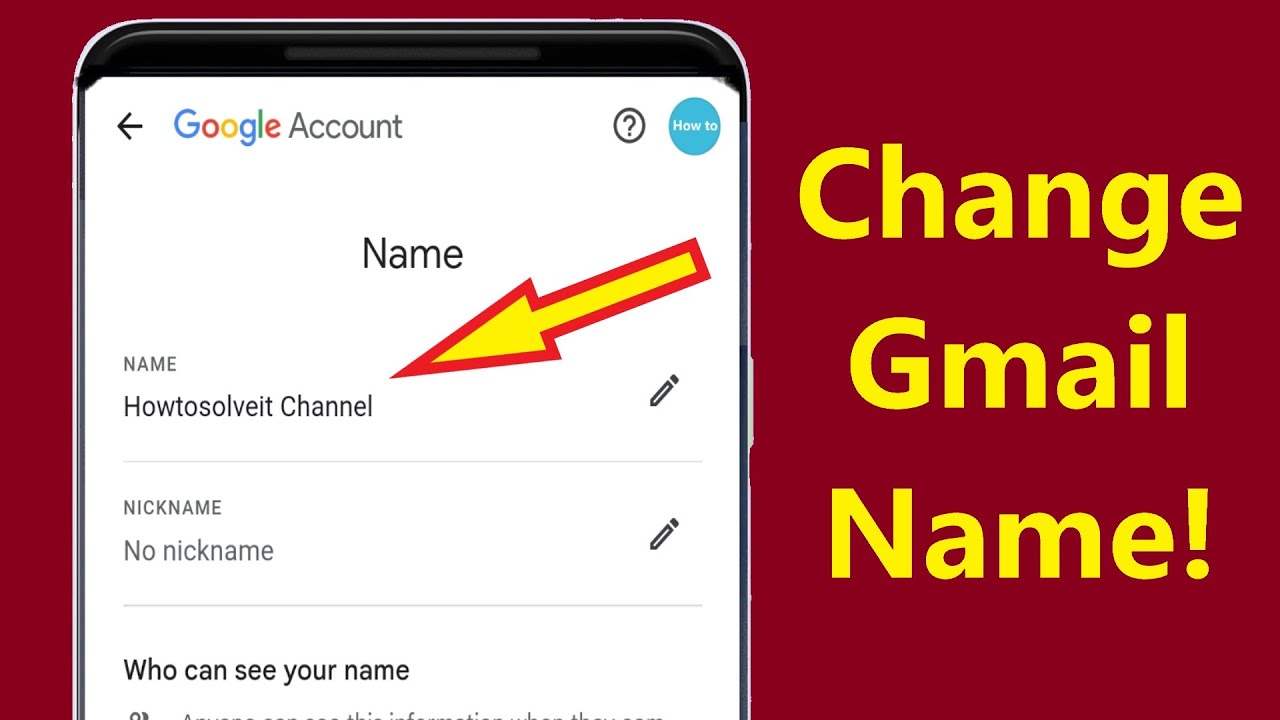Mengubah nama akun Google bisa menjadi kebutuhan ketika Anda ingin memperbarui informasi pribadi atau menyesuaikan nama yang ditampilkan di berbagai layanan Google seperti Gmail, Google Drive, atau Google Meet. Untungnya, mengganti nama akun Google melalui perangkat ponsel adalah proses yang mudah dan cepat. Dalam artikel ini, kami akan memberikan panduan langkah demi langkah untuk mengganti nama akun Google langsung dari ponsel Anda.
Langkah 1: Buka Aplikasi “Pengaturan” di Ponsel
Langkah pertama untuk mengganti nama akun Google adalah dengan membuka aplikasi “Pengaturan” (Settings) di perangkat ponsel Anda. Ikon aplikasi pengaturan biasanya berbentuk roda gigi dan dapat ditemukan di layar utama atau dalam laci aplikasi.
Langkah 2: Navigasi ke Bagian “Akun” atau “Google”
Setelah masuk ke menu pengaturan, gulir ke bawah dan cari opsi yang bertuliskan “Akun” (Accounts) atau “Google”. Lokasi dan nama opsi ini mungkin sedikit berbeda tergantung pada merek dan model ponsel Anda, tetapi umumnya akan berada di bagian atas menu pengaturan.
- Untuk Android: Cari opsi “Google” atau “Akun Google” dan ketuk untuk membuka pengaturan akun Google Anda.
- Untuk iPhone: Masuk ke “Kata Sandi & Akun” (Passwords & Accounts) lalu pilih akun Google yang ingin Anda ubah.
Langkah 3: Pilih Akun Google yang Ingin Diubah
Jika Anda memiliki beberapa akun Google yang terhubung ke ponsel Anda, Anda perlu memilih akun yang ingin diubah namanya. Ketuk pada akun Google yang sesuai untuk masuk ke pengaturan lebih lanjut.
Langkah 4: Buka Pengaturan “Informasi Pribadi”
Setelah memilih akun yang ingin diubah, Anda akan diarahkan ke halaman pengaturan akun Google. Di sini, Anda perlu mencari opsi “Informasi Pribadi” (Personal Info). Opsi ini biasanya terletak di bagian atas atau di dalam tab “Kelola Akun Google Anda” (Manage Your Google Account).
Langkah 5: Ubah Nama Akun
Di dalam menu “Informasi Pribadi,” Anda akan menemukan opsi untuk mengubah nama akun Google Anda. Ketuk pada nama yang sudah ada untuk mulai mengedit. Anda akan diberikan dua kolom, satu untuk nama depan (First Name) dan satu lagi untuk nama belakang (Last Name).
- Nama Depan (First Name): Masukkan nama depan yang baru.
- Nama Belakang (Last Name): Masukkan nama belakang yang baru.
Setelah mengisi kolom tersebut, ketuk “Simpan” (Save) untuk menyimpan perubahan. Nama akun Google Anda sekarang telah diperbarui.
Langkah 6: Verifikasi Perubahan
Setelah menyimpan perubahan, Anda akan melihat konfirmasi bahwa nama akun Google Anda telah berhasil diubah. Perubahan ini akan segera berlaku di seluruh layanan Google yang terhubung dengan akun tersebut.
Catatan Penting
- Batasan Perubahan Nama: Google memungkinkan Anda untuk mengubah nama akun beberapa kali, tetapi ada batasan tertentu dalam jangka waktu tertentu. Jika Anda sering mengganti nama, mungkin Anda harus menunggu beberapa hari sebelum bisa melakukannya lagi.
- Sinkronisasi Nama Baru: Perubahan nama mungkin membutuhkan beberapa waktu untuk disinkronkan di semua layanan Google. Jika nama lama masih terlihat di beberapa aplikasi, beri waktu beberapa saat hingga perubahan sepenuhnya diterapkan.
Kesimpulan
Mengganti nama akun Google lewat perangkat ponsel adalah proses yang sederhana dan cepat. Dengan mengikuti langkah-langkah di atas, Anda dapat memperbarui nama akun Anda kapan saja, di mana saja. Perubahan ini akan berlaku untuk semua layanan Google yang terhubung dengan akun Anda, memberikan fleksibilitas untuk menyesuaikan identitas digital Anda sesuai kebutuhan. Jadi, jika Anda ingin mengubah nama akun Google Anda, cukup ambil ponsel Anda dan ikuti langkah-langkah ini untuk menyelesaikan prosesnya dalam hitungan menit.
4o